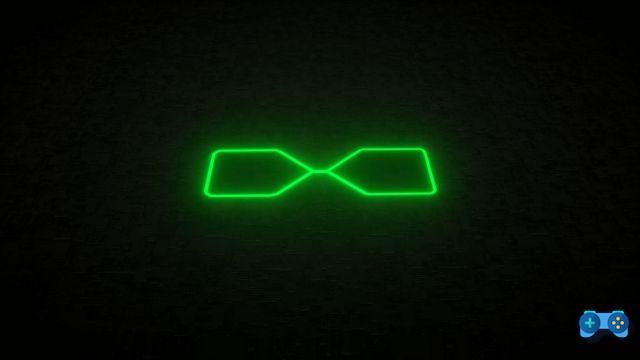A formatação de um Micro SD ocorre por meio dos comandos de seu dispositivo móvel Android, mas também usando um computador Windows ou Mac. Neste guia, irei explicar como formatar um Micro SD com Android, Windows e Mac.
O micro SD (micro secure digital) é um pequeno cartão de memória que é usado para expandir o espaço de memória necessário para salvar dados de smartphones, câmeras, dispositivos GPS e câmeras.

Normalmente formatar um micro SD para excluir todos os arquivos nele ou para excluir quaisquer arquivos prejudiciais que atrapalham sua funcionalidade.
Se você tiver a necessidade de formate o seu cartão micro SD mas você não sabe como continuar lendo e descobrirá os três modos listados abaixo:
- Formate um Micro SD com Android
- Formate um Micro SD com Windows
- Formate um Micro SD com Mac
La formatação de um micro SD com sistema operacional Android deve ser realizado inserindo o cartão nos espaços apropriados do seu smartphone. Em seguida, vá para o menu Configurações> Armazenamento> Formatar cartão SDe clique no botão formato aba SD para aguardar a conclusão da operação. No final do processo, seu micro SD estará vazio.
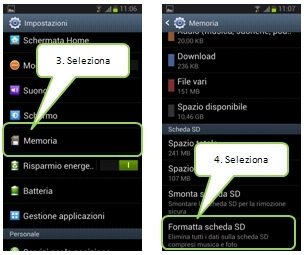
Caso o MicroSD adquirido não esteja visível ou não funcione em seu smartphone, tente fazer o download e formatar com Fat32Formatter, é um programa do Windows que permite usar cartões com mais de 32 GB.
Formatar um micro SD com um sistema operacional Windows isso é feito inserindo o cartão no slot apropriado, geralmente localizado próximo às portas USB. Caso o seu PC não possua este slot, basta inserir o cartão em um dispositivo móvel (câmera, tablet ou smartphone) para ser conectado via USB ao PC. O dispositivo móvel funcionará como um leitor micro SD.
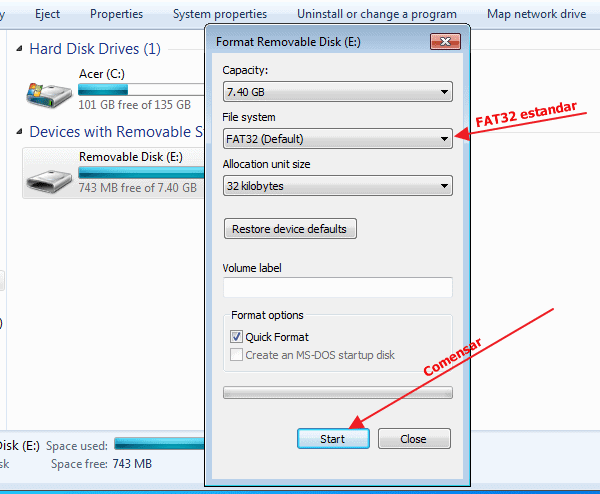
Agora vá em frente Iniciar> Computador e clique com o botão direito no micro SD. No menu, selecione o item Formato e certifique-se de que o Sistema de arquivo tanto FAT32, se você tiver um cartão de memória com menos de 2 GB, selecione FAT. Marque a caixa Quick Format e inicie o processo de formatação pressionando o botão Começo. No final do processo, seu micro SD estará vazio.
Formatando um micro SD com o sistema operacional Mac OS X deve ser realizado da mesma forma explicada para o Windows, ou seja, conectando o micro SD ao PC via slot (você deve usar um adaptador MicroSD> SD ou MicroSD> USB) ou através de um dispositivo móvel.
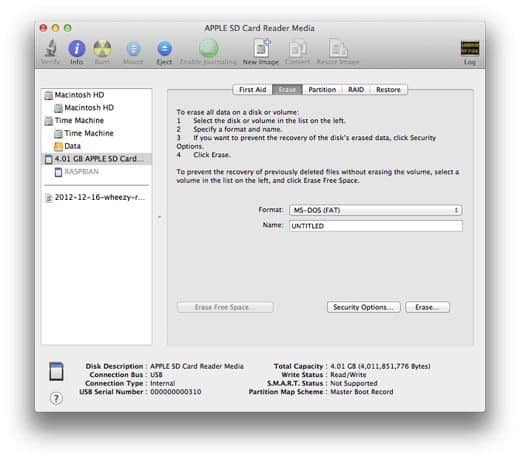
Então entre Aplicativos> Utilitários> Utilitários de disco e selecione cartão SD. Em seguida, pressione o botão apagar para começar a formatar o micro SD. Em relação ao sistema de arquivos, selecione MS-DOS (FAT) se o cartão não exceder 32 GB, caso contrário, selecione exFAT se o cartão tiver mais de 64 GB.
Se você tiver dificuldade para formatar o cartão de memória com Windows ou Mac OS X, você pode sempre recorrer a software de terceiros, como Formatador SD. Aviso antes de iniciá-lo, certifique-se de ter inserido o cartão SD de forma que seja reconhecido pelo sistema operacional e, em seguida, inicie a formatação.
Aqui está um filme que explica como formatar um micro SD com Mac OS X.
Deprecated: Automatic conversion of false to array is deprecated in /home/soultricks.com/htdocs/php/post.php on line 606